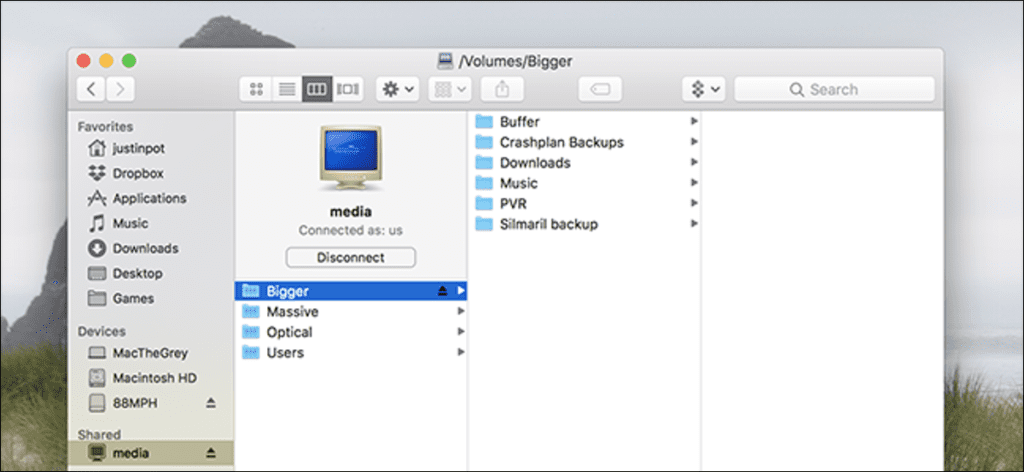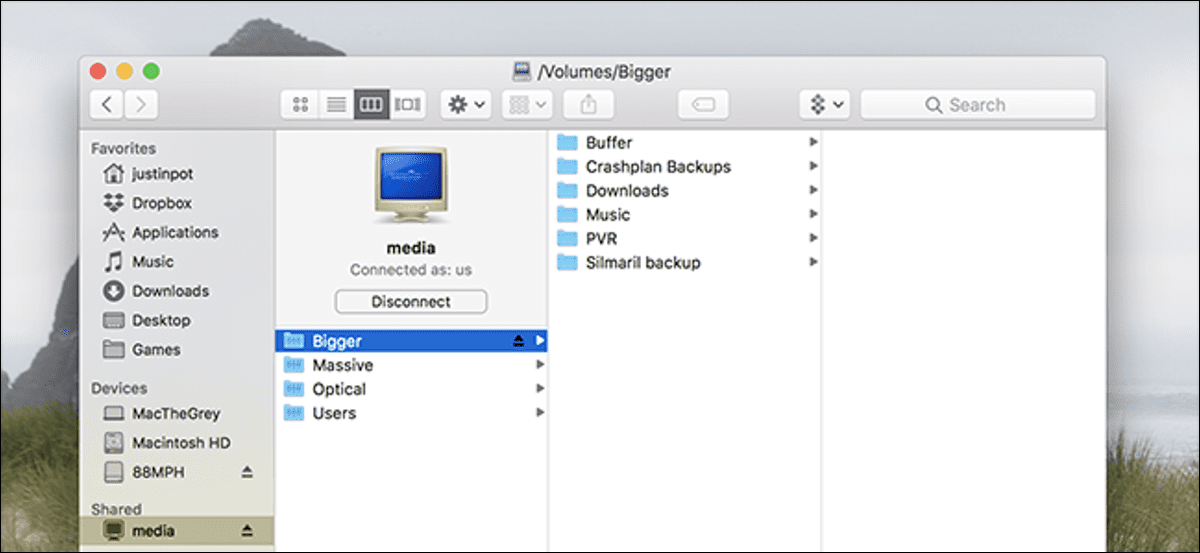
No eres un devoto: tu red incluye máquinas con Windows y macOS. La buena noticia es que puede acceder a sus recursos compartidos de Windows desde macOS con bastante facilidad, si sabe cómo.
Le mostramos cómo compartir archivos entre sistemas macOS, Windows y Linux, así que compruébelo si desea una guía completa. Siga leyendo si solo desea acceder a sus recursos compartidos de Windows existentes desde una Mac.
Conectarse a un recurso compartido de Windows
En su mayor parte, conectarse a un recurso compartido de Windows es sencillo. Simplemente abra el Finder y busque el recurso compartido que desea en la barra lateral, en la sección «Compartido».
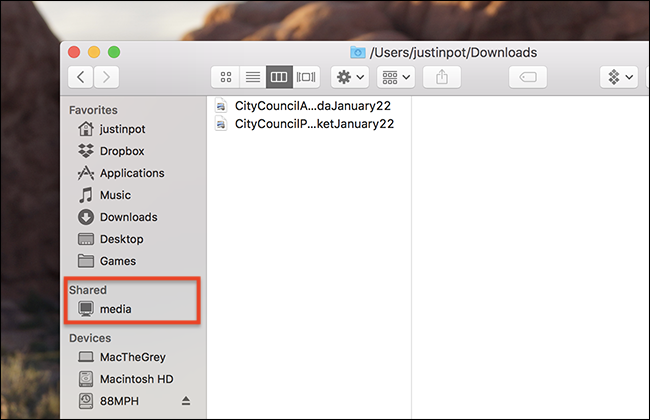
Es posible que la computadora con Windows a la que desea conectarse no esté allí. Instalación Hola para Windows en su máquina con Windows puede ayudar, pero no es necesario: puede conectarse directamente a un recurso compartido de red. Con el Finder abierto, haga clic en Ir> Conectar al servidor en la barra de menú.
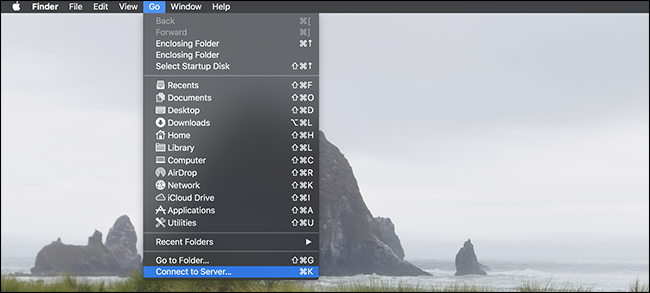
Pegar smb:// seguido del nombre de la computadora con Windows a la que desea conectarse. Si no está seguro del nombre (o desea cambiar el nombre de una PC con Windows a algo más fácil de usar), consulte nuestra guía sobre el tema. Y, si el inicio de sesión por nombre no funciona por alguna razón, puede encontrar la dirección IP de esa computadora y usarla en su lugar.
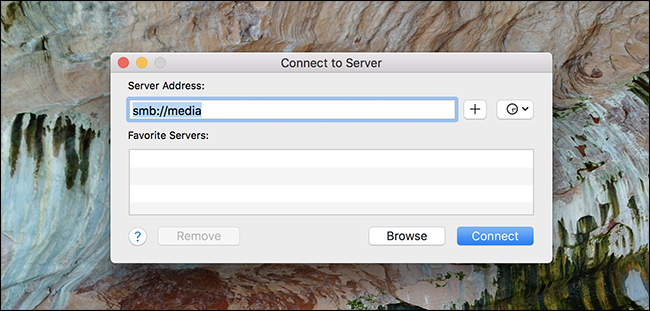
Debería pedírsele las carpetas específicas a las que desea conectarse. Seleccione uno o más, luego haga clic en el botón «Aceptar».
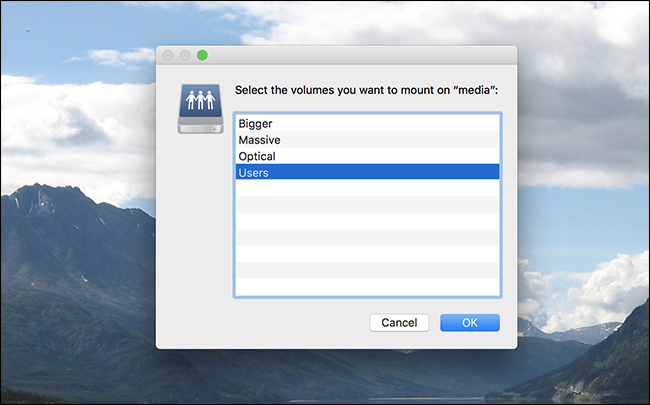
Es posible que se le solicite un nombre de usuario y una contraseña, después de lo cual se abrirá su caso.
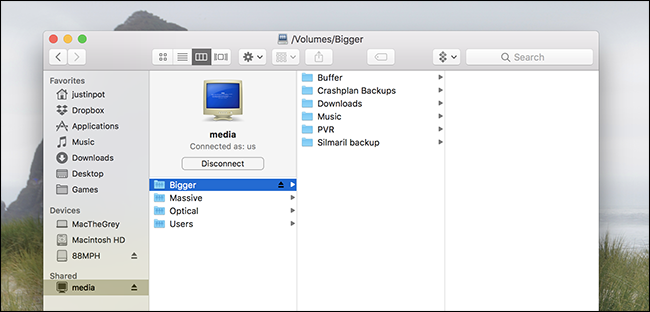
Ahora puede explorar los archivos en su recurso compartido de Windows desde su Mac y transferir archivos. También hay un pequeño huevo de Pascua aquí: el icono de un recurso compartido de Windows es un monitor CRT con una pantalla azul de la muerte.
Abrir compartir al inicio
Puede automatizar el proceso de apertura de recursos compartidos al inicio, asumiendo que hay un recurso compartido de Windows al que casi siempre necesita acceder. Simplemente dirígete a Preferencias del sistema> Usuarios y grupos.
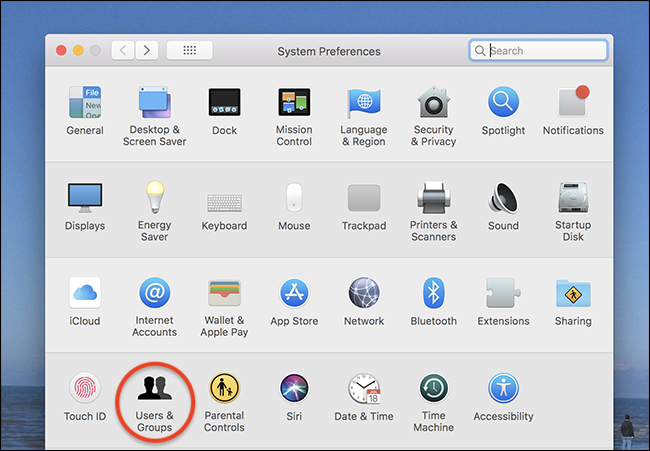
Haga clic en su nombre de usuario en el panel de la izquierda, luego haga clic en la pestaña «Elementos de inicio de sesión». Verás una lista de aplicaciones que se inician cuando lo hace tu Mac. Ahora abra una ventana del Finder y arrastre el recurso compartido de Windows al que desea conectarse al inicio a esa lista.
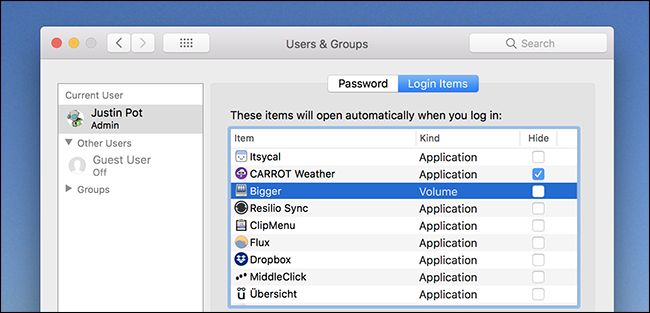
Ahora su Mac intentará abrir este recurso compartido cada vez que inicie sesión. Tenga en cuenta que, si está utilizando una computadora portátil, puede resultar molesto: su Mac intentará conectarse al recurso compartido incluso cuando no esté conectado a esa red. Sin embargo, es perfecto para los usuarios de computadoras de escritorio, suponiendo que no lleve su iMac a Starbucks con regularidad.